准备工作:
《Windows Server2012R2搭建网站教程》
云服务器(这里用美国服务器)
WindowsServer2012R2系统
话不多说,直接开干
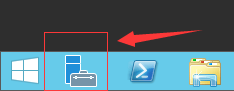
远程连接服务器,在桌面找到【服务器管理】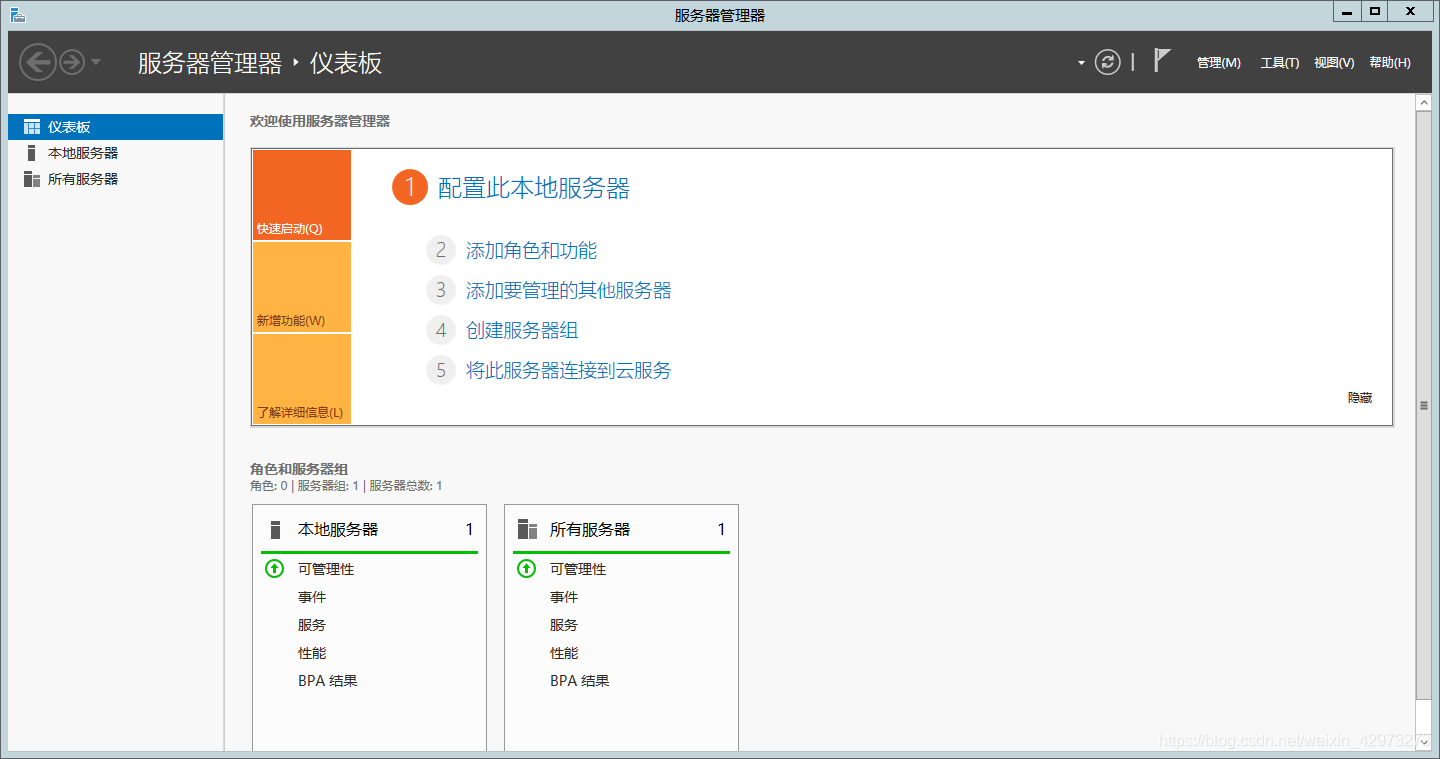
会进入到服务器管理的仪表盘
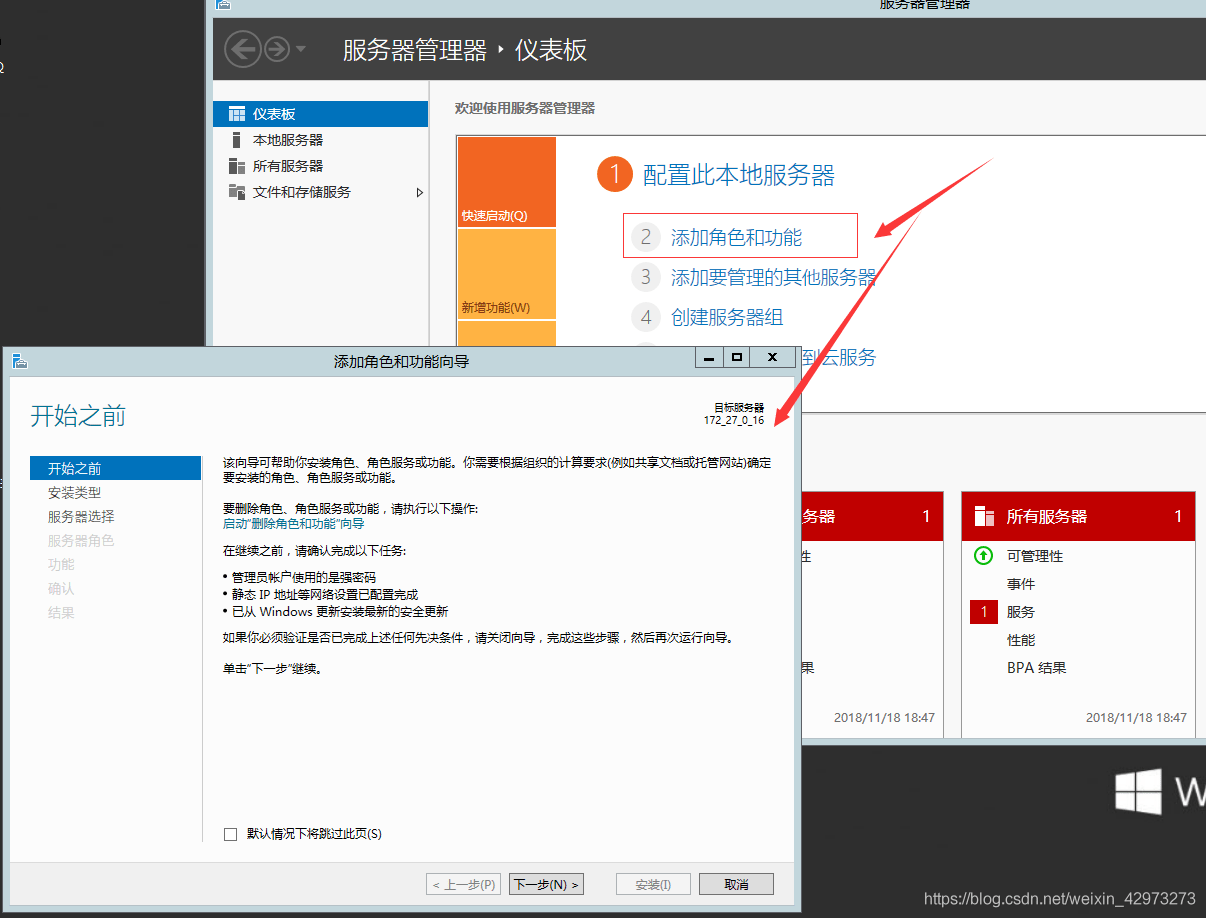
点击【添加角色和功能】
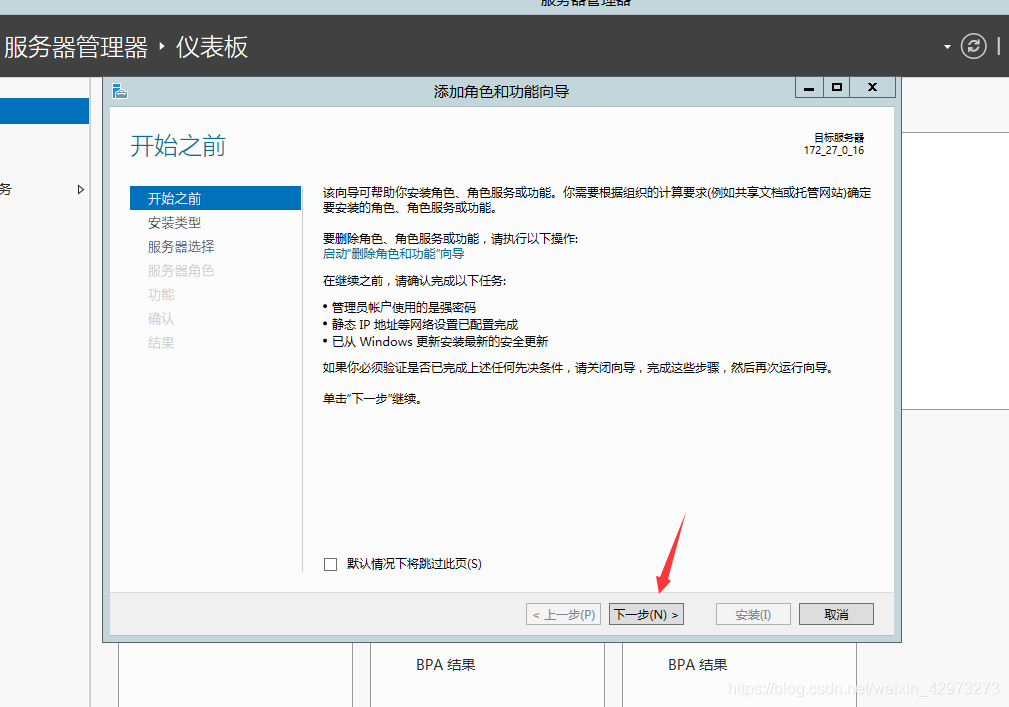
【下一步】
【下一步】
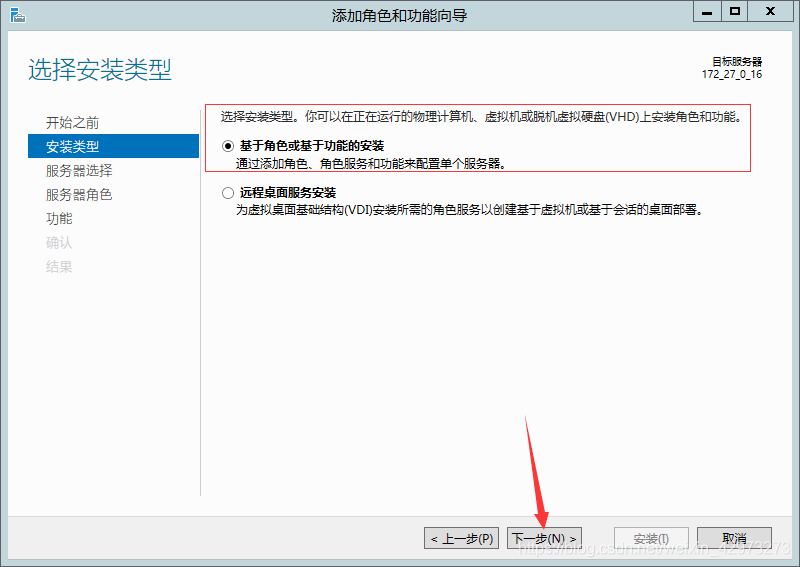
选择基于角色或基于功能的安装单击【下一步】

选择从本地服务池中选择服务单击【下一步】
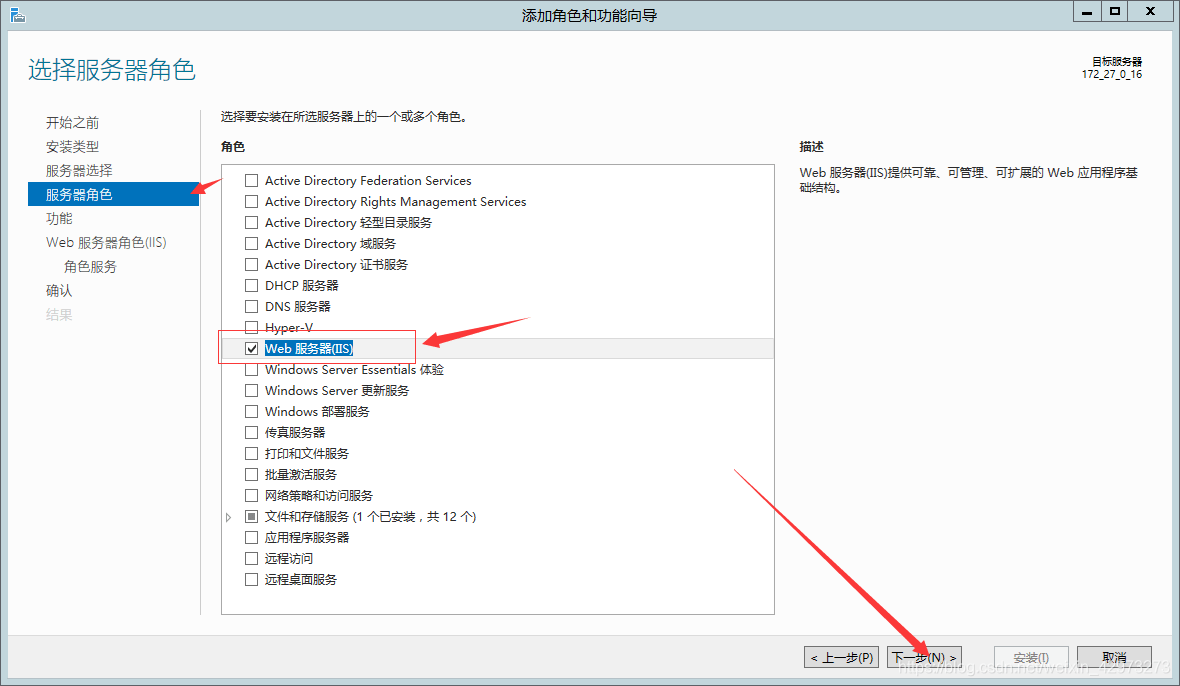
选择WEB服务(IIS)【下一步】
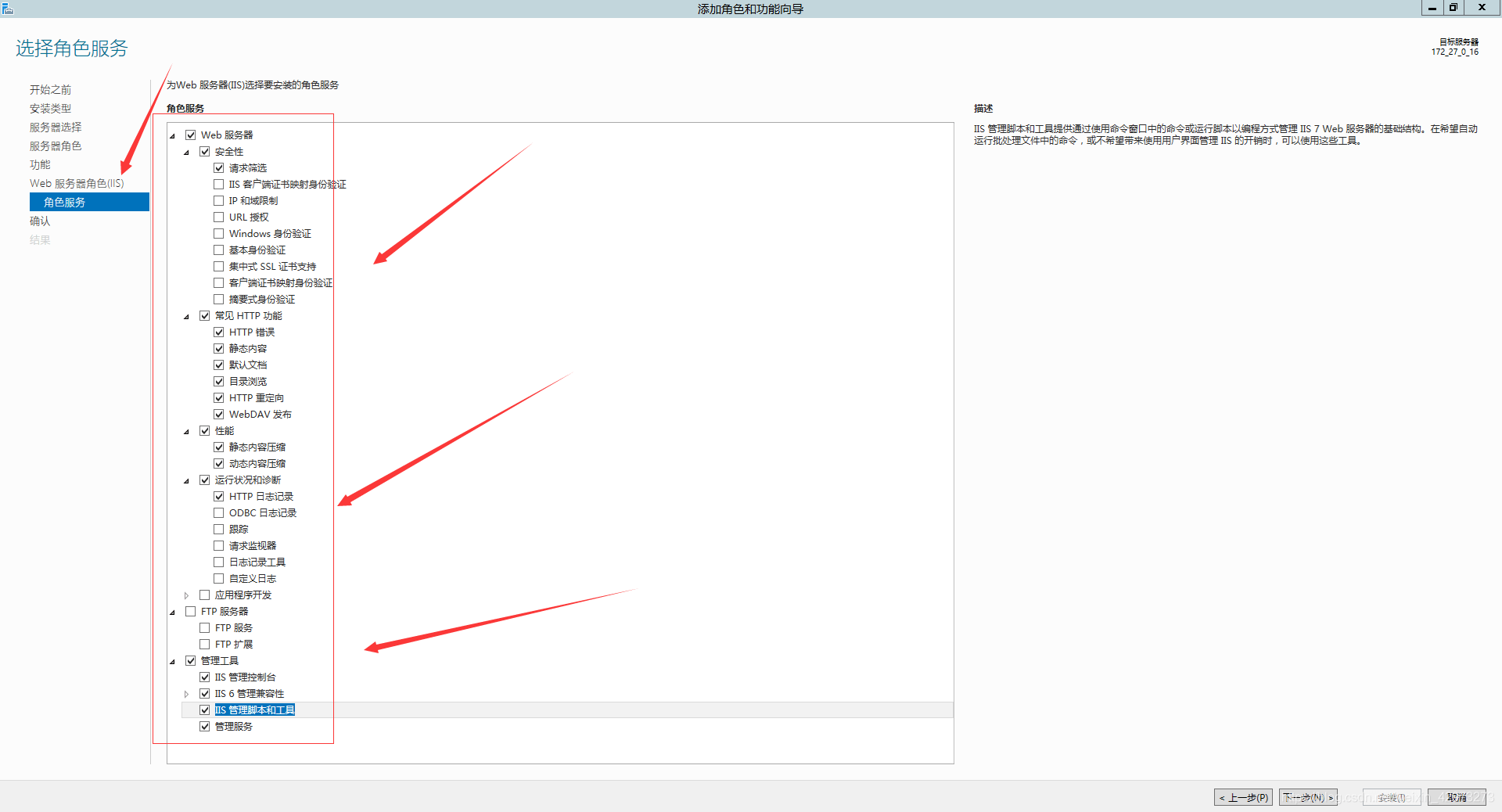
勾选这些选项【下一步】
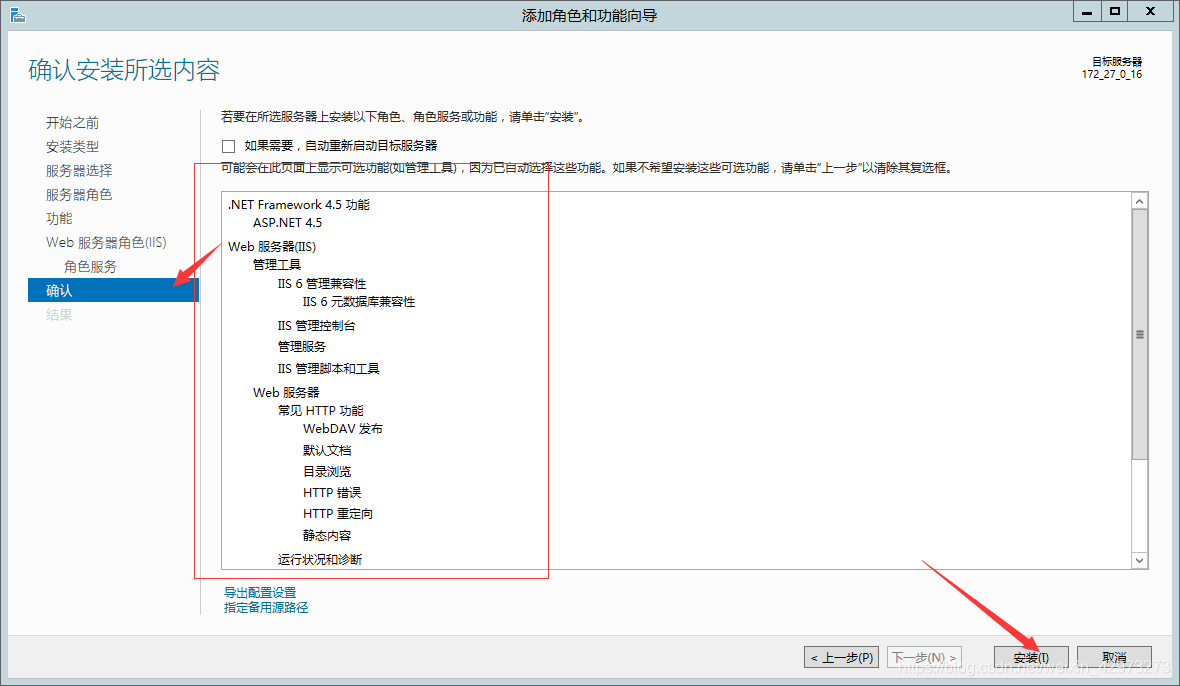
最后,点击【安装】
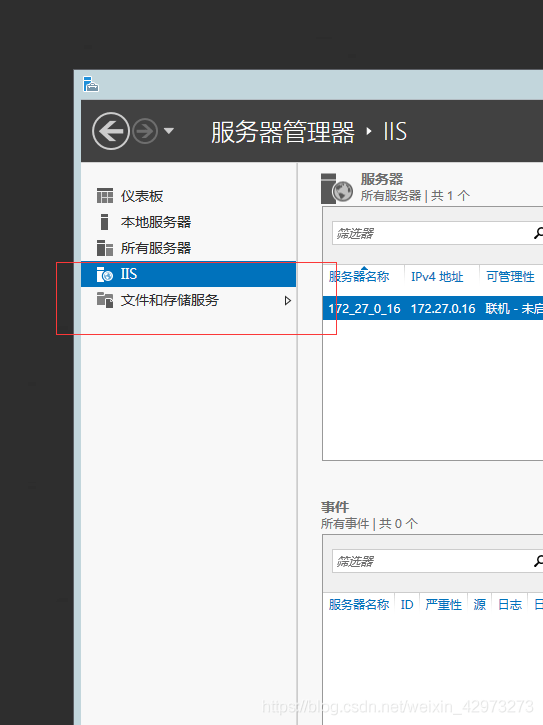
安装完成后会发现服务器管理仪表盘多了两个功能
能

现在进入到【开始】,找到管理工具。然后打开
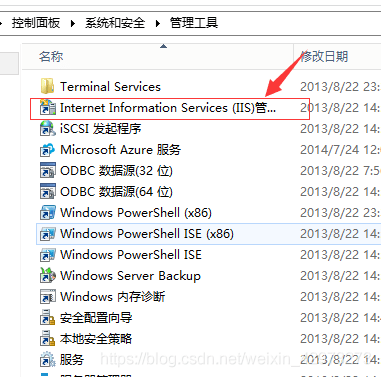
发现有一个IIS管理器,说明已经安装完成了!

在服务器C盘有一个inetpub文件夹(没有安装成功的是没有的)
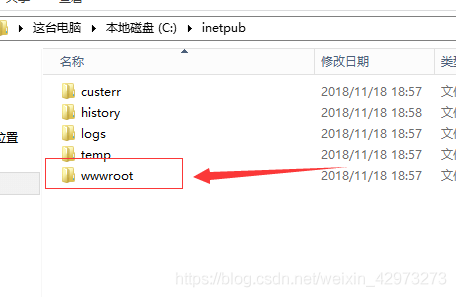
这个wwwroot这个就是存放页面的目录
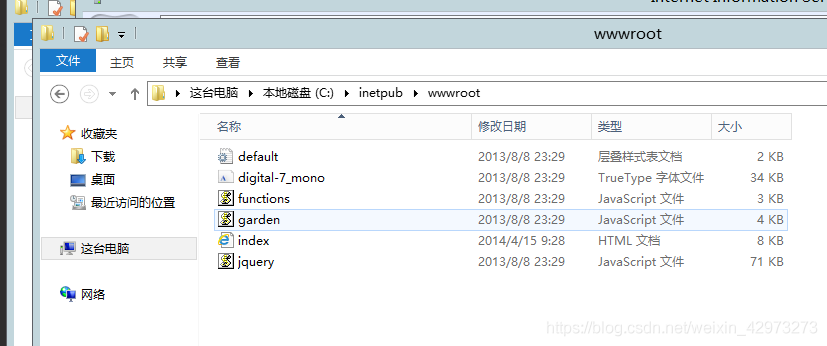
下载一个页面放进去,页面命名建议为【index】

现在,进入腾讯云的控制台,找到你的服务器,选色–>更多—>安全组—>配置安全组
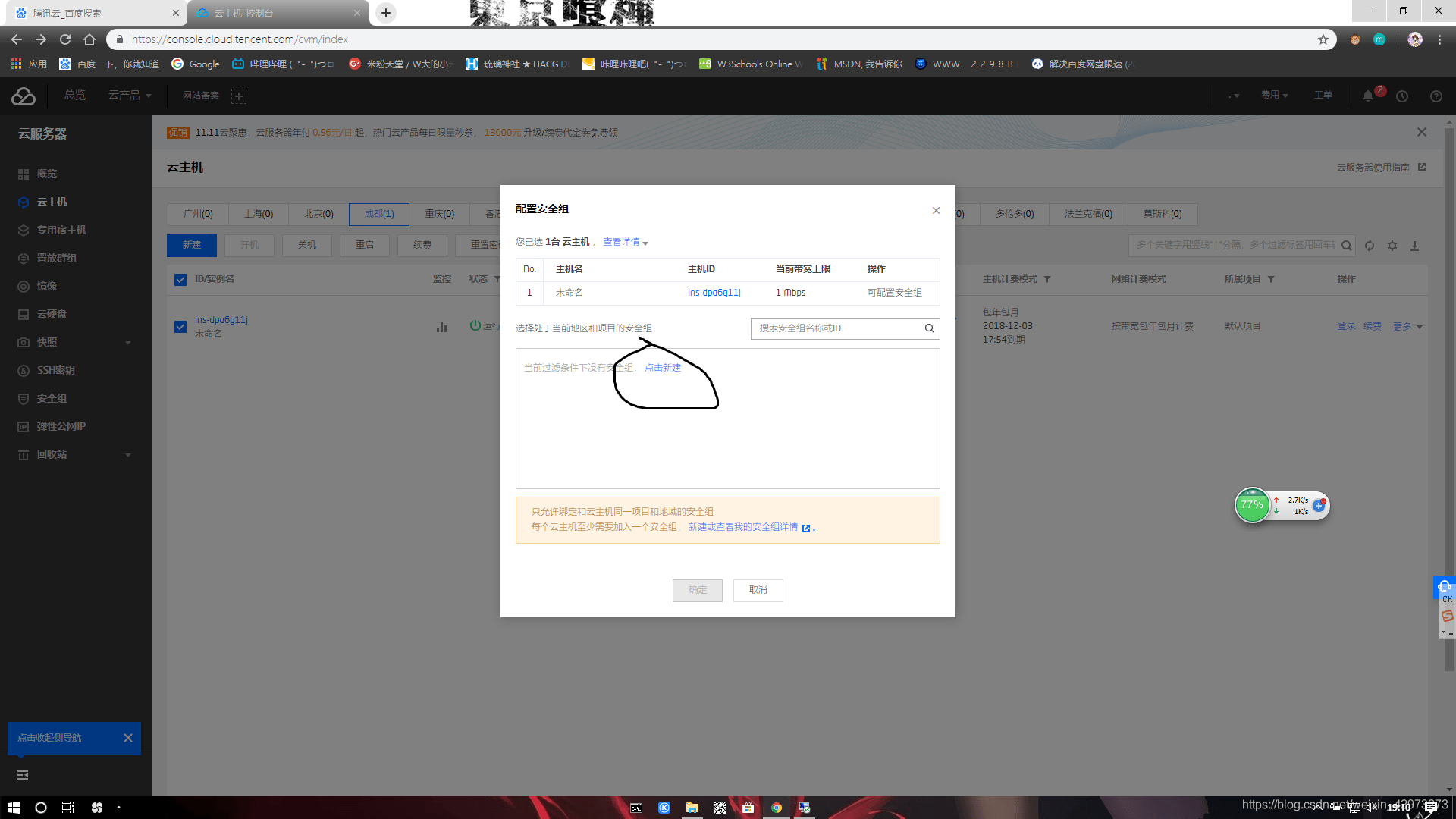
新建一个安全组
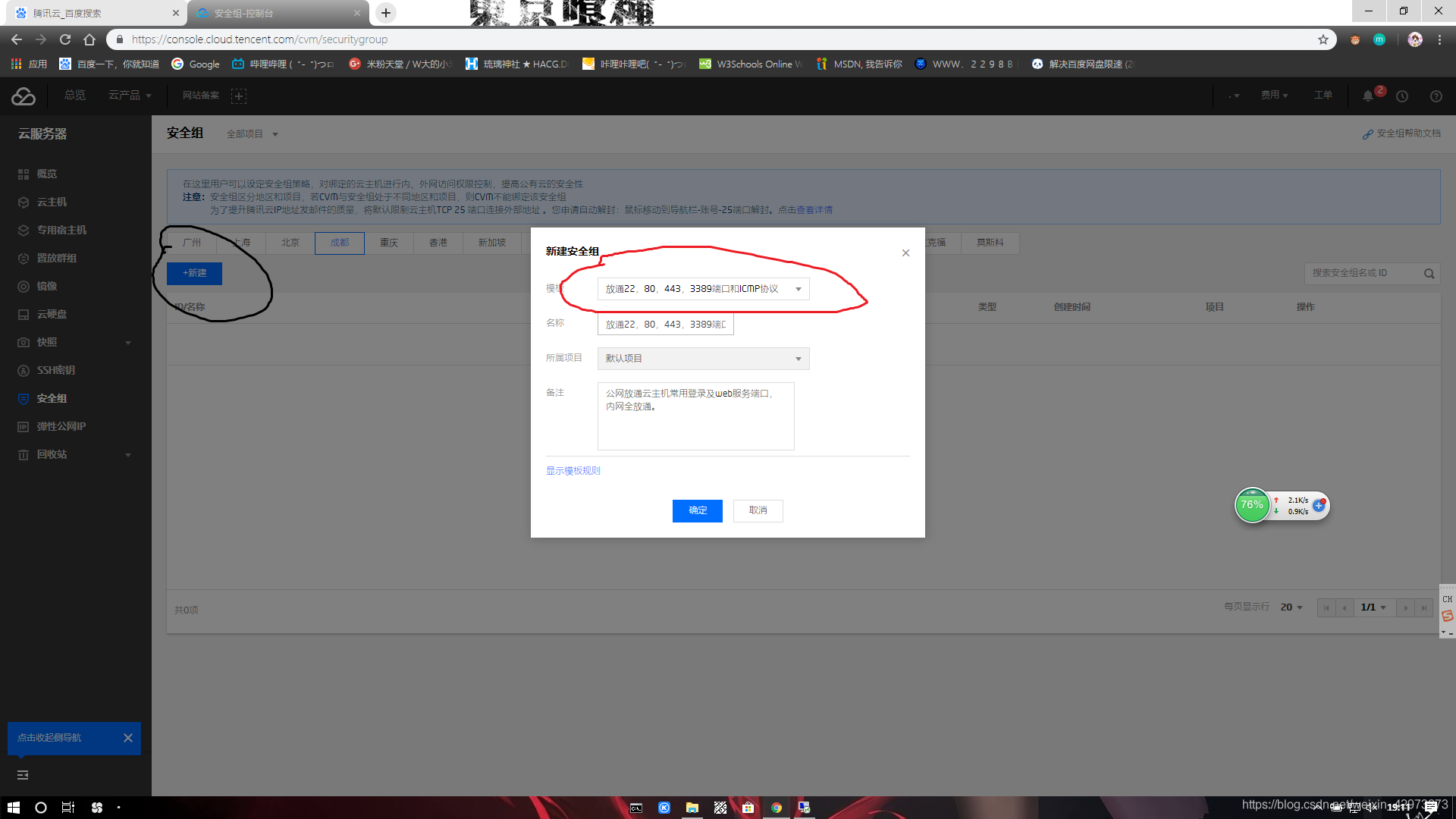
放通22、80、443、3389端口和ICMP协议—->确定











